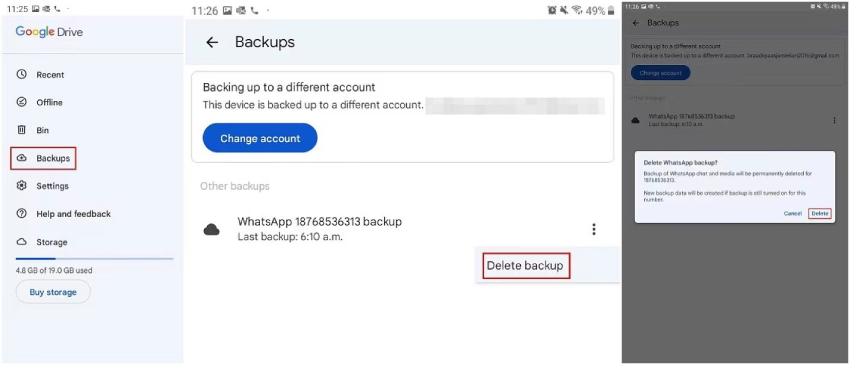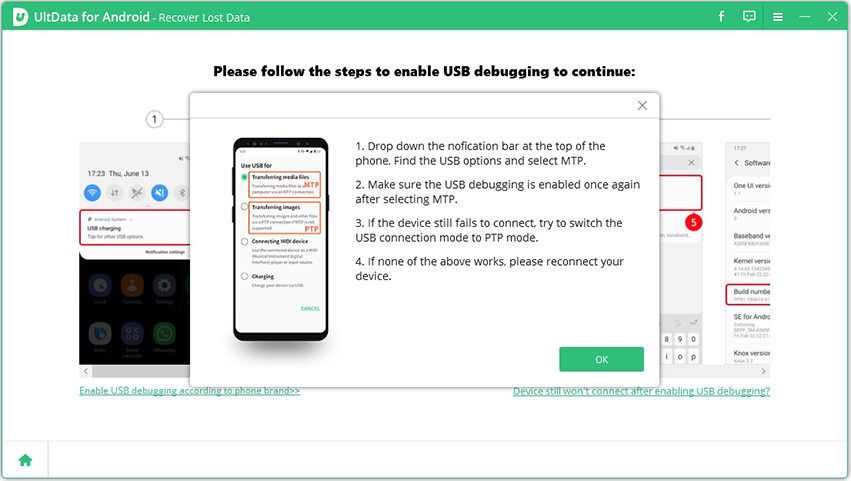[Реально решено] Резервное копирование чата WhatsApp Застряло на iPhone или Android
В этом технологическом мире, где данные считаются наиболее важным активом, создание резервной копии вашего WhatsApp является одним из ценных способов сохранить его в безопасности в случае сброса телефона или его потери.
Кроме того, создание резервной копии ваших чатов WhatsApp не должно быть сложным, если только не возникают некоторые ошибки или баги и не вызывают проблемы, такие как «резервное копирование чата WhatsApp застряло». Хотя WhatsApp не решил проблему, с которой сталкиваются миллионы пользователей Android и iPhone. Тем не менее, есть несколько обходных путей, которые могут помочь устранить проблему.
В этом блоге мы рассмотрим некоторые из лучших способов решения этой проблемы. Независимо от того, сталкиваетесь ли вы с проблемой «Резервное копирование чата WhatsApp застряло» на iPhone или Android, мы выбрали некоторые из лучших обходных путей, чтобы исправить эту проблему. Вы можете применить их на соответствующем устройстве один за другим и узнать, какое из них это исправляет. Продолжайте читать для получения дополнительной информации!
- Для iPhone:
- Решение 1: Включите WhatsApp в iCloud Drive
- Решение 2: Проверка проблемы с подключением к Интернету
- Решение 3: Восстановление истории чата WhatsApp на iPhone одним щелчком мыши Плавно
- Решение 4: Обеспечение достаточного объема памяти в iClould
- Решение 5: Принудительная повторная обработка устройства
- Решение 6: Ручное резервное копирование чата WhatsApp
- Решение 7: Обновление системы WhatsApp или iOS
Для iPhone:
Решение 1: Включите WhatsApp в iCloud Drive
Если вы пытаетесь создать резервную копию данных WhatsApp в iCloud Drive на вашем iPhone, он может застрять, если вы не связали свой диск iCloud. Выполните следующие действия, чтобы настроить параметры резервного копирования WhatsApp на диске iCloud.
1. Откройте «Настройки» на вашем iPhone, нажмите на учетную запись >> iCloud, убедитесь, что вы включили кнопку iCloud Drive, нашли «WhatsApp» и включите его.
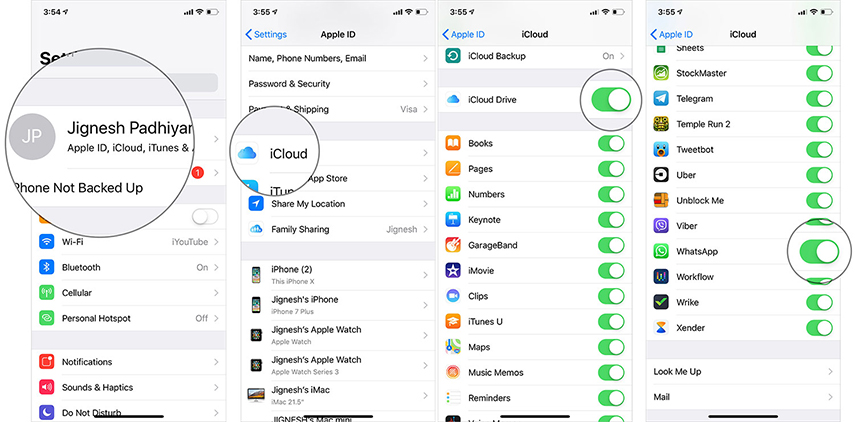
2. Если вы не связали свою учетную запись iCloud с учетной записью WhatsApp, появится запрос с просьбой войти в свою учетную запись iCloud. Войдите в систему, используя свои учетные данные iCloud, а затем попробуйте сделать резервную копию данных WhatsApp. Просто откройте WhatsApp на своем iPhone, нажмите на меню с тремя точками, >> чаты >> Резервные чаты, и нажмите кнопку «Создать резервную копию сейчас», чтобы создать резервную копию.

Решение 2: Проверьте проблему с подключением к Интернету
Вам нужно надежное подключение к Интернету, если вы пытаетесь сделать резервную копию в хранилище iCloud. Хранение файлов резервных копий в облачном хранилище требует умеренной скорости загрузки. Убедитесь, что подключение к Интернету надлежащим образом функционирует при резервном копировании в iCloud.
Сброс настроек сети iPhone может исправить системную ошибку или сбой. Выполните следующие действия, чтобы сбросить настройки сети на iPhone.
- Перейдите в раздел Параметры >> Общие >> Сброс.
- Выберите параметр Сбросить настройки сети.
Введите пароль для подтверждения, а затем подключитесь к Интернету для резервного копирования данных WhatsApp.

Решение 3: Восстановление истории чата WhatsApp на iPhone плавным способом одним щелчком мыши
Если вы паникуете после того, как столкнулись с проблемой «Резервная копия чата WhatsApp застряла» на вашем iPhone, вы можете напрямую удалить WhatsApp, чтобы переустановить его, чтобы исправить его. Возможно, вы сможете решить проблему, но ценой потери данных WhatsApp.
Если вы это сделали, нет никакой функции, которая предлагает восстановление данных на iPhone. Тем не менее, вы восстанавливаете потерянные данные WhatsApp с помощью компьютерного программного обеспечения Tenorshare UltData WhatsApp Recovery. Вот как восстановить потерянные или удаленные данные WhatsApp.
Установите программное обеспечение UltData WhatsApp Recovery на свой компьютер и запустите его. Выберите «Устройство» на главном экране программы. Подключите устройство и нажмите «Начать сканирование».

После того, как вы подключитесь к iPhone, программа покажет вам страницу. Терпеливо подождите, пока он будет отсканирован.

Как только сканирование будет завершено, программа покажет вам восстановленные файлы. Вы можете просмотреть их, дважды щелкнув или использовать фильтры для поиска определенных. Выберите данные и нажмите «Восстановить».

Восстановленные файлы можно восстановить на компьютере.

Решение 4: Обеспечьте достаточное хранилище в iCloud
Нехватка места для хранения в iCloud также может привести к застреванию резервного копирования WhatsApp. Вы получаете только 5 ГБ бесплатного плана хранения для iCloud. Вот как проверить хранилище в iCloud. Выполните следующие действия и убедитесь, что iCloud имеет достаточно места для хранения.
Решение 5: Принудительный перезапуск устройства
Иногда ошибка или сбой могут нарушить работу ОС и вызвать проблемы с iOS, включая ошибку «Резервная копия чата WhatsApp застряла». Если описанные выше методы не помогли устранить проблему на вашем iPhone, попробуйте принудительно перезагрузить устройство, так как это дает новый старт ОС.
Для iPhone 7 серии
Нажмите и удерживайте кнопки увеличения громкости и питания одновременно в течение 15 секунд, пока устройство не перезагрузится.
Для iPhone серии 8 и более поздних моделей
Нажмите и отпустите кнопку увеличения громкости, а затем быстро нажмите и отпустите кнопку уменьшения громкости. Наконец, нажмите и удерживайте кнопку питания, пока не увидите логотип Apple на экране.

Решение 6: Ручное резервное копирование чата WhatsApp
Если вам сразу же нужно создать резервную копию чатов WhatsApp, вы можете сделать это вручную. iTunes - самый простой способ сделать резервную копию. Тем не менее, имейте в виду, что он не только предоставит просто данные чата WhatsApp, но и возьмет резервную копию данных вашего iPhone в целом.
Ниже приведены шаги, чтобы сделать резервную копию вручную через iTunes.
1.Подключите iPhone к компьютеру и запустите iTunes.
2.Перейдите в раздел «Сводка», выберите «Этот компьютер», а затем нажмите кнопку «Резервное копирование», чтобы создать резервную копию.

Решение 7: Обновите WhatsApp или систему iOS
Использование обновленных версий приложений всегда предпочтительнее, так как разработчики время от времени исправляют обычные ошибки и сбои. Кроме того, вы должны поддерживать прошивку вашего iPhone в актуальном состоянии, установив последние обновления OTA. Новые обновления iOS более совместимы с приложениями.
Ниже описано, как проверить и установить обновление программного обеспечения на iPhone.
1.Перейдите в Настройки >> Общие >> программного обеспечения и проверьте, доступно ли какое-либо обновление программного обеспечения.
2.Нажмите «Загрузить и установить», чтобы начать процесс обновления. После обновления вашего iPhone откройте WhatsApp и проверьте, разрешена ли резервная копия чата WhatsApp.

Для Андроид:
Решение 1: Очистка резервной копии Google Диска на Android
Если вы столкнулись с застрявшей резервной копией чата WhatsApp, вы должны отключить уже существующую резервную копию WhatsApp с Google Диска. Это может исправить ситуацию, если есть какой-либо сбой или ошибка. Очистка резервной копии Google Drive на Android довольно проста. Вот как это сделать.
- Откройте приложение Google Drive для Android и нажмите на три точки в левом верхнем углу.
- Выберите Резервные копии, чтобы просмотреть все резервные копии, хранящиеся на Вашем Google Диске.
- Найдите резервную копию WhatsApp в списке.
Нажмите на файл резервной копии WhatsApp, который вы хотите удалить, и выберите удалить, чтобы удалить его с вашего Google Диска.

Решение 2: [Сохранить и эффективно] Восстановить историю чата WhatsApp на Android
После того, как вы удалили неправильный файл резервной копии WhatsApp с Google Диска, вы не смогли его восстановить. Если вы случайно удалили или потеряли файл резервной копии WhatsApp, восстановите его с помощью стороннего программного обеспечения, такого как UltData для Android.
Это может помочь восстановить удаленные сообщения WhatsApp с телефонов и планшетов Android напрямую. Кроме того, он также поддерживает восстановление других типов файлов, таких как контакты, видео, фотографии и многое другое.
Вот как восстановить историю чата WhatsApp на Android с помощью Tenorshare Ultdata для Android.
1.Установите и запустите UltData для Android на своем компьютере и выберите Восстановить потерянные данные. Вы можете выбрать любой другой вариант в соответствии с вашими потребностями. Однако в этом руководстве будет обсуждаться функция восстановления потерянных данных.

Подключите устройство Android к компьютеру с помощью USB-кабеля и убедитесь, что включен параметр отладки USB.

Затем выберите типы файлов, которые вы хотите восстановить с устройства Android. После их выбора нажмите кнопку «Пуск», чтобы начать сканирование.

Как только сканирование будет завершено, программное обеспечение покажет вам все восстановленные файлы. Вы можете просмотреть их, нажав на них.

Выберите восстановленные файлы, которые вы хотите восстановить, и нажмите кнопку Восстановить.

- После выбора нужных контактов нажмите кнопку Восстановить в правом нижнем углу. Дождитесь завершения процесса, и все ваши контакты будут восстановлены обратно на ваш компьютер!
Решение 3: Перезагрузите устройство
Иногда проблемы возникают из-за загруженной временной памяти в системе. Простая перезагрузка / перезагрузка может дать ОС новый старт. Перезагрузите телефон Android и проверьте, исправлена ли ошибка «WhatsApp резервная копия сообщений застряла».
Решение 4: Очистите кэш WhatsApp
Накопленный кэш приводит ко многим проблемам в ОС, таким как вялая производительность и ошибки типа «Резервное копирование чата WhatsApp застряло». Попробуйте решить эту проблему, очистив кэши WhatsApp, Google Drive и Google Drive.
Перейдите в Настройки >> Управление приложениями >> Выберите приложение и нажмите очистить кэш. Убедитесь, что не выбран параметр Очистить данные, так как он сотрет все в приложении.
Решение 5: Обновление приложений или системы Android
Использование устаревших приложений может привести к совместимости между приложениями и ОС. Новые обновления приложений и обновления системы Android обычно решают проблемы ОС и приносят улучшения. Если вы не обновляли приложения и ОС в течение длительного времени, может возникнуть ошибка «Резервная копия чата WhatsApp застряла».
Обновите все приложения, которые могут повлиять на работу функции резервного копирования. Попробуйте исправить эту проблему, обновив WhatsApp, Google Play Store и Google Drive.
Заключение
WhatsApp - отличный способ оставаться на связи с друзьями и семьей по всему миру. Однако, как и все приложения, он не идеален. Одной из наиболее распространенных проблем, с которыми сталкиваются пользователи, является застрявшая резервная копия чата WhatsApp. В этом руководстве мы поделимся основными обходными путями для этой проблемы. Мы также изучили, как вы можете восстановить удаленные файлы или резервную копию WhatsApp с помощью окончательного инструмента Tenorshare UltData WhatsApp Recovery.
Выскажите своё мнение
Оставить комментарий
Оставьте свой отзыв о статьях Tenorshare

UltData WhatsApp Recovery
Лучшая программа для восстановления данных WhatsApp
Высочайшая скорость восстановления данных